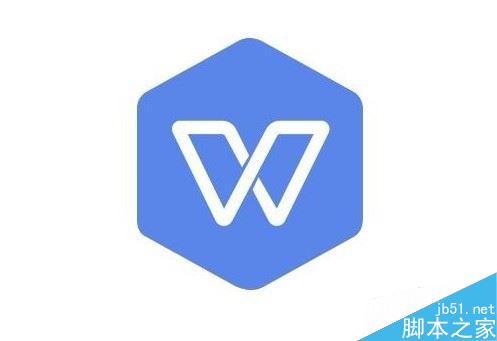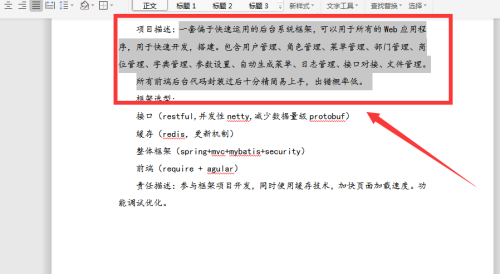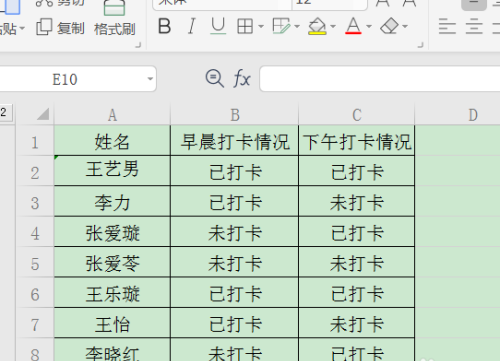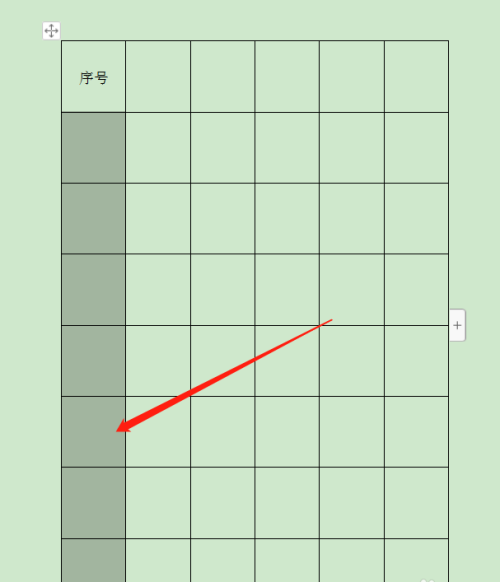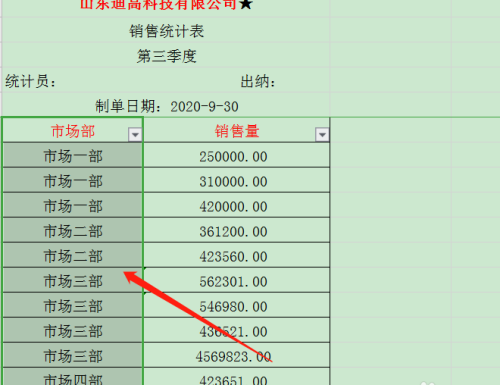WPS文档如何批量删除指定文字 WPS文档批量删除指定文字的方法
发布时间:2024-11-23 18:18:01 作者:手工客
WPS文档如何批量删除指定文字?我们只需要点击打开查找替换工具,然后在替换弹框中将需要删除的内容输入“查找内容”框内,保持“替换为”的框内为空白状态,最后点击“全部替换”选项即可
很多小伙伴在使用Wps软件对文字文档进行编辑的过程中经常会需要对文字文档中的部分内容进行删除。有的小伙伴想要批量删除文字文档中的部分内容,但又不知道该使用什么工具,接下来小编就来和大家分享一下WPS word文档批量删除指定文字的方法。

WPS Office校园版 V6.6.0.2825 官方免费安装安装版
- 类型:办公软件
- 大小:37.6MB
- 语言:简体中文
- 时间:2015-08-20
WPS文档批量删除指定文字的方法
1、第一步,我们在电脑中先点击打开WPS软件,然后在WPS软件中选择一个文字文档,双击打开该文档

2、第二步,进入文字文档编辑页面之后,我们在该页面中先点击打开“开始”子工具栏中的“查找替换”工具

3、第三步,打开“查找替换”工具之后,我们再在下拉列表中找到“替换”工具,点击打开该工具

4、第四步,打开“替换”工具之后,我们在替换弹框中先在“查找内容”的框内输入想要删除的内容,然后在“替换为”的框内保持空白

5、第五步,完成查找内容和替换为的编辑之后,我们点击“全部替换”选项就能将文档中的所有查找内容都删除了,我们也可以点击“查找下一处”选项,找到要删除的内容,再点击“替换”选项

以上就是小编整理总结出的关于WPS Word文档批量删除指定文字的方法,感兴趣的小伙伴快去试试吧。
相关文章
-
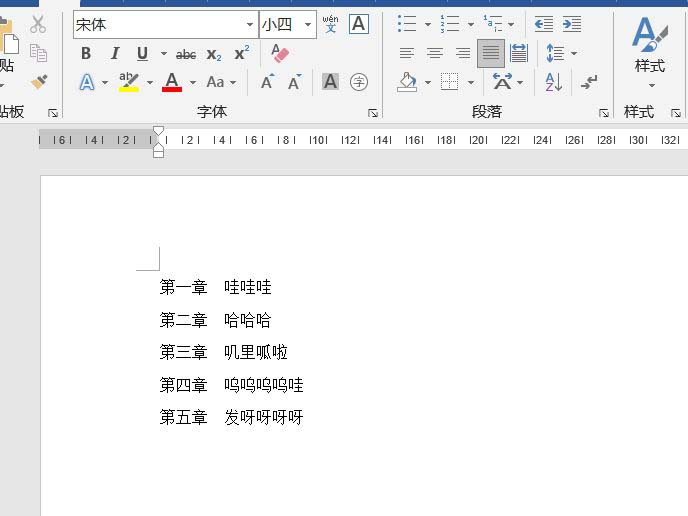
word文档怎么批量删除第X章三个字? word批量删除文字的技巧
word文档怎么批量删除第X章三个字?word文章中总是有第几章第几章,想要把这些文字全删除了,该怎么操作呢?下面我们就来看看word批量删除文字的技巧,需要的朋友可以参考下09-06 -
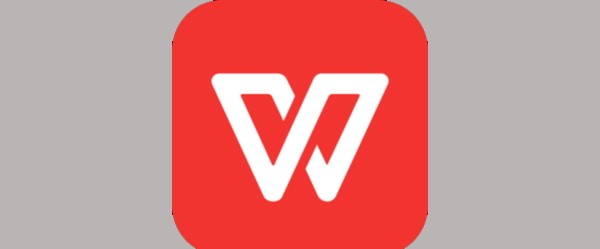
WPS2019文字怎么批量转换为图片? wps文字替换为图片的技巧
WPS2019文字怎么批量转换为图片?wps2019中的文字想要批量替换成图片,该怎么操作呢?下面我们就来看看wps文字替换为图片的技巧,需要的朋友可以参考下12-29 -

wps怎么删除边框保留文字? wps表格去边框只留文字的技巧
wps怎么删除边框保留文字?wps表格中的文字,想要只保留文字,去掉边框,该怎么操作呢?下面我们就来看看wps表格去边框只留文字的技巧02-06